Fogli google: come sostituire più valori
Puoi utilizzare la seguente formula per sostituire più valori in una cella in Fogli Google:
= SUBSTITUTE ( SUBSTITUTE ( A1 , " oldtext1 " , " newtext1 " ) , " oldtext2 " , " newtext2 " )
Questa particolare formula sostituisce due valori in una cella, ma puoi creare tutte le funzioni SOSTITUTO nidificate che desideri per sostituire tutti i valori che desideri.
Gli esempi seguenti mostrano come utilizzare questa formula nella pratica.
Esempio 1: sostituisci due valori in Fogli Google
Supponiamo di avere il seguente elenco di posizioni di basket in Fogli Google:
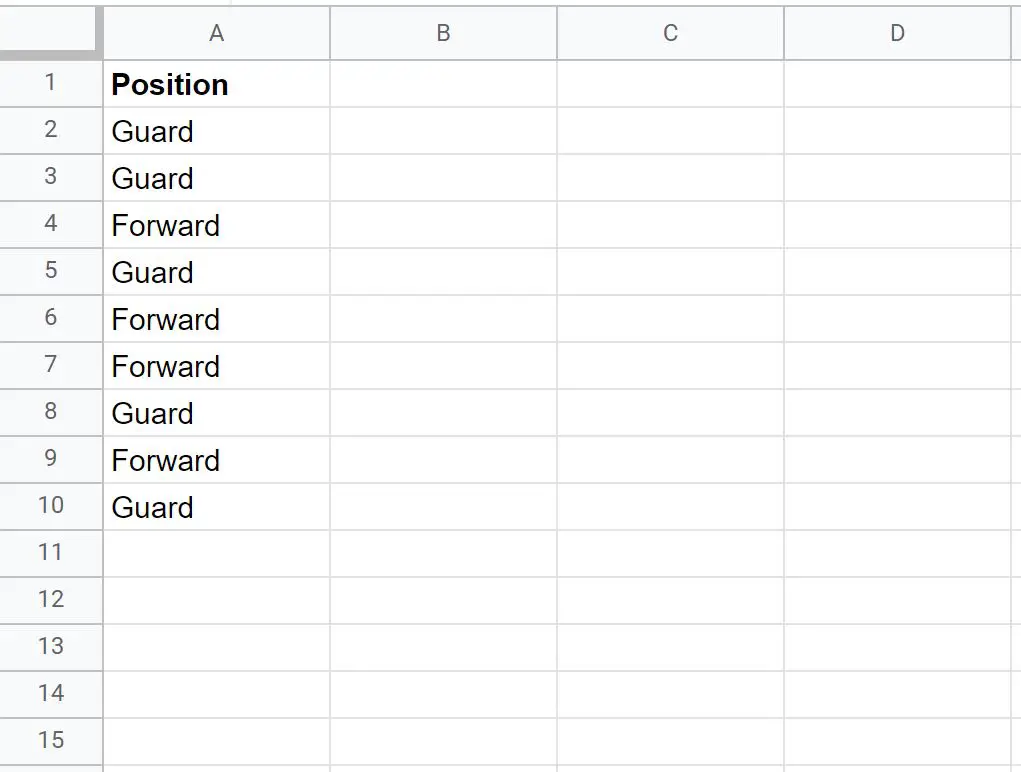
Possiamo usare la seguente formula per sostituire “Guardia” con “Gd” e “Avanti” con “Fd”:
=SUBSTITUTE(SUBSTITUTE( A2 , “ Guard ” , “ Gd ” ), “ Forward ” , “ Fd ” )
Lo screenshot seguente mostra come utilizzare questa formula nella pratica:
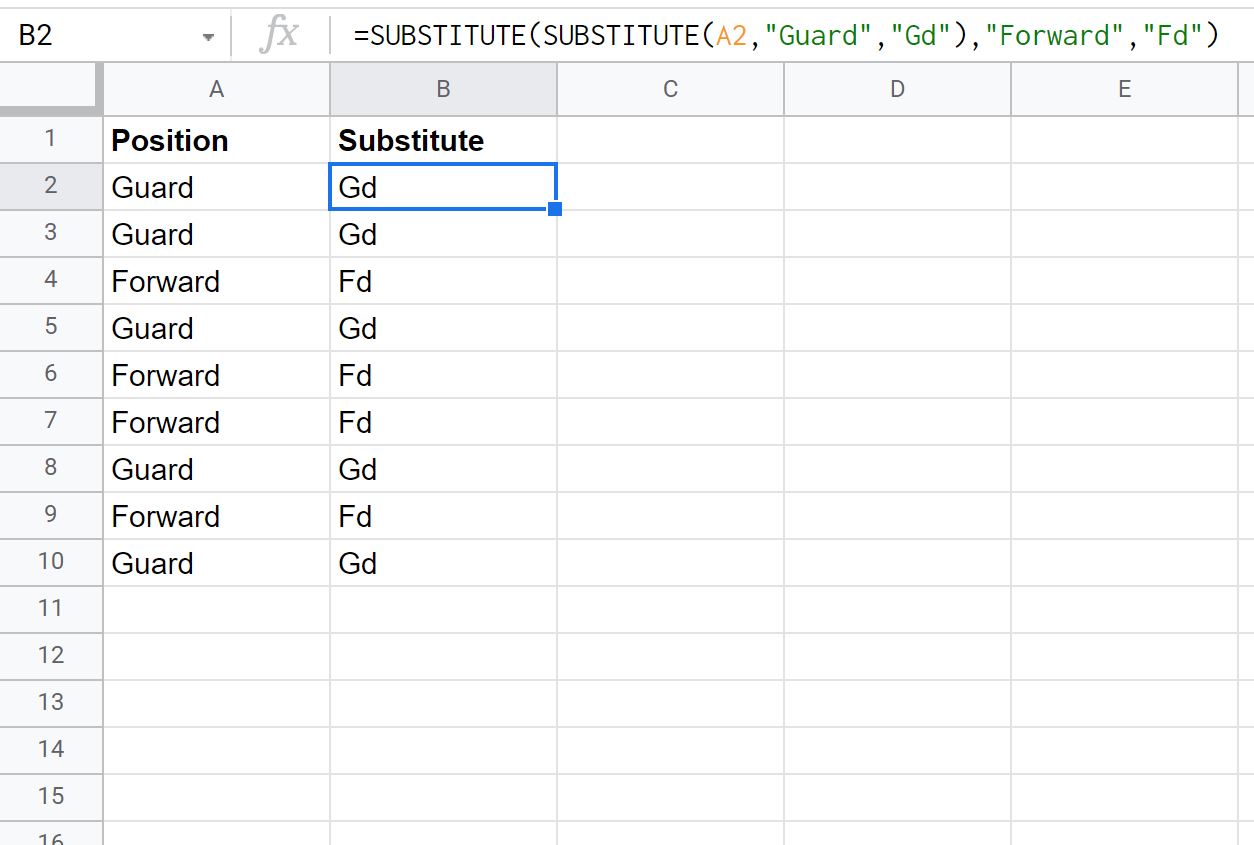
Tieni presente che le parole “Guardia” e “Prima” sono state sostituite in ogni cella con le sostituzioni specificate nella formula.
Esempio 2 : sostituzione di tre valori in Fogli Google
Supponiamo di avere il seguente elenco di posizioni di basket in Fogli Google:
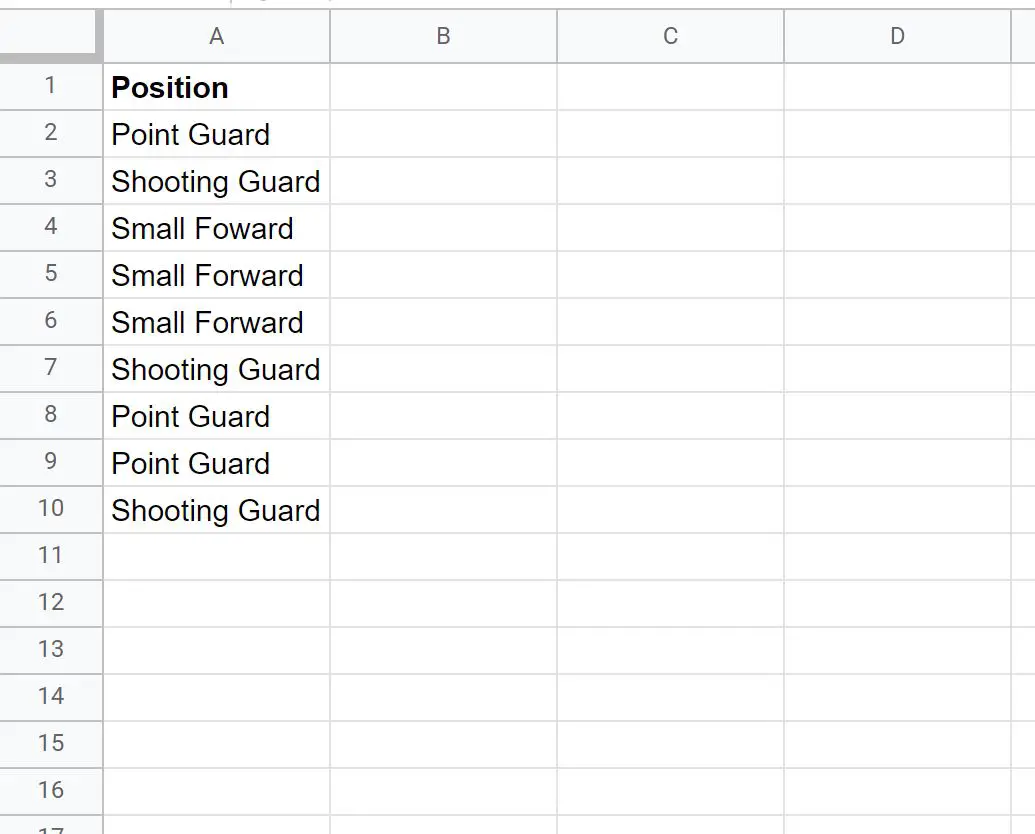
Possiamo usare la seguente formula per sostituire “Punto” con “Pt”, “Tiro” con “St” e “Piccolo” con “Sm”:
=SUBSTITUTE(SUBSTITUTE(SUBSTITUTE( A2 , " Point " , " Pt " ), " Shooting " , " St " ), " Small " , " Sm " )
Lo screenshot seguente mostra come utilizzare questa formula nella pratica:
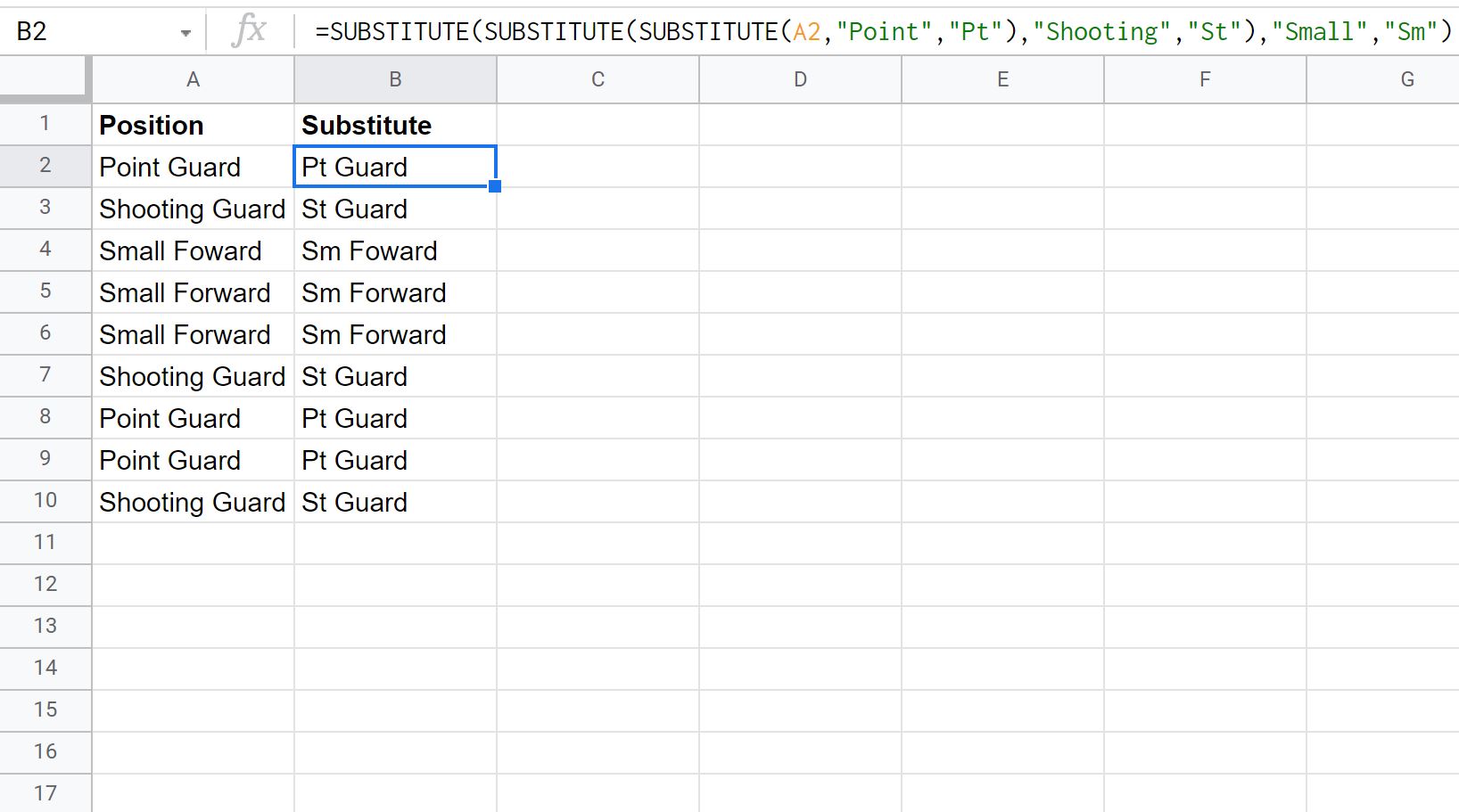
Notare che ciascuna delle sostituzioni è stata effettuata.
Risorse addizionali
I seguenti tutorial spiegano come eseguire altre attività comuni in Fogli Google:
Come estrarre una sottostringa in Fogli Google
Come filtrare per intervallo di date in Fogli Google
Come compilare automaticamente le date in Fogli Google